Javítás: Az Acer Chromebook Spin nem kapcsol be
Vegyes Cikkek / / July 30, 2022
Bárki, akinek nagy a terhelése, tudja, milyen egy laptop, amely nem kapcsol be. Frusztráló, ha a laptopod összeomlik. Több oka is lehet annak, hogy az Acer Chromebook Spin nem kapcsol be. A Chromebook problémájának megoldásához ki kell derítenie, miért nem kapcsol be a Chromebook.
Azt a problémát, hogy az Acer Chromebook Spin nem kapcsol be, számos modellnél jelentették, köztük az 514, 311, 713, 512, 511, 13 és így tovább. Különféle tényezők okozhatják ezt a problémát, például sérült akkumulátor vagy hardver. Lehet, hogy sérült a szoftvere.
Mielőtt Chromebookját újra cserélné, kérjük, olvassa el ezt az útmutatót. Ebben az útmutatóban megtudjuk, mi okozhatja azt, hogy a Chromebook nem kapcsol be, és milyen lépéseket lehet tenni a probléma megoldására.

Az oldal tartalma
-
Javítás: Az Acer Chromebook Spin nem kapcsol be
- 1. módszer: Ellenőrizze a töltőt és az akkumulátort
- 2. módszer: Indítsa újra az Acer Chromebook Spin készülékét
- 3. módszer: Távolítson el minden külső USB-eszközt
- 4. módszer: Lépjen kapcsolatba az ügyfélszolgálattal
-
Javítás: Az Acer Chromebook bekapcsol, de hibásan működik
- 1. módszer: Változtassa meg Google-fiókját
- 2. módszer: Távolítsa el a szükségtelen alkalmazásokat
- 3. módszer: Frissítse Chromebook szoftverét
- 4. módszer: A Chromebook alaphelyzetbe állítása
- Következtetés
Javítás: Az Acer Chromebook Spin nem kapcsol be
A Chromebook egy működő laptop, amely a Google saját chromium operációs rendszerén alapul. Számos oka lehet annak, hogy nem tudja bekapcsolni Chromebook Spinjét. Az akkumulátortól a hardverig vagy szoftverig bármi lehet.
Az alábbiakban felsoroljuk azokat az okokat, amelyek miatt nem tudja bekapcsolni az Acer Chromebook Spin-t – akkumulátorhiba, töltőhiba, szoftverproblémák, hardverproblémák és maga a Chrome OS. Mielőtt befejezné, próbálja meg ellenőrizni, hogy a probléma önmagában megoldható-e vagy sem.
Reklámok
1. módszer: Ellenőrizze a töltőt és az akkumulátort

Ha az Acer Chromebook Spin nem kapcsol be, akkor az akkumulátorral vagy a töltővel lehet probléma.
- Csatlakoztassa a töltőt a laptophoz, és ellenőrizze a töltésjelző lámpát a töltőport közelében.
- Ha a töltésjelző lámpa világít, az azt jelenti, hogy a töltő jól működik
- Tartsa csatlakoztatva laptopját néhány óráig, majd próbálja meg bekapcsolni
- Próbálkozzon másik töltővel vagy új töltővel
2. módszer: Indítsa újra az Acer Chromebook Spin készülékét
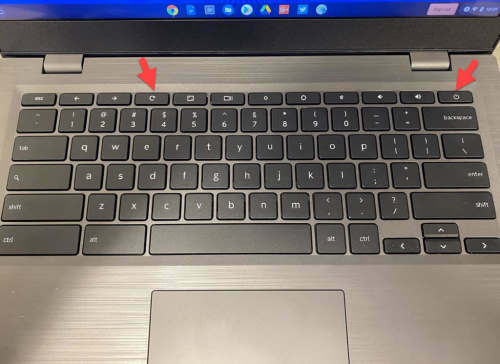
Indítsa újra a Chromebook Spin készüléket, és ellenőrizze, hogy be van-e kapcsolva. Tartsa lenyomva a bekapcsológombot és a frissítési gombot néhány másodpercnél tovább. A Chromebook újraindul. És nézze meg, hogy ez bekapcsolja-e a Chromebookot, vagy sem.
Reklámok
A hard reset folyamata minden Acer Chromebooknál hasonló, beleértve az 514, 311, 713, 512, 511 és 13 Chromebookokat is. Ez a kemény újraindítás törli a gyorsítótár-adatokat és a RAM-ot is, ami problémákat okozhat a Chromebookban.
3. módszer: Távolítson el minden külső USB-eszközt

Ha sok eszközt csatlakoztatott Chromebookjához, pörgessen USB-porton keresztül, például egeret, billentyűzetet, hangszórókat stb. Próbálja meg egyszerre eltávolítani mindegyiket, majd indítsa újra az Acer Chromebook Spin készüléket, és nézze meg, hogy bekapcsol-e vagy sem. Ha az USB eltávolítása után bekapcsol, akkor valami probléma van az eszközhöz társított USB-vel.
Reklámok
4. módszer: Lépjen kapcsolatba az ügyfélszolgálattal
Ha a fenti lépések kipróbálása után sem kap semmit a Chromebookból. Felveheti a kapcsolatot az ügyfélszolgálattal. Ők szervizelik az Acer Chromebook Spin-t, és a pontos probléma megtalálása után kijavítják a felmerülő problémákat.
Lépjen kapcsolatba az ügyfélszolgálattal
Javítás: Az Acer Chromebook bekapcsol, de hibásan működik
Ha be tudja kapcsolni a Chromebookot, és hibásan működik. Aztán lehet, hogy van néhány javítás, amelyet Ön is kipróbálhat.
1. módszer: Változtassa meg Google-fiókját
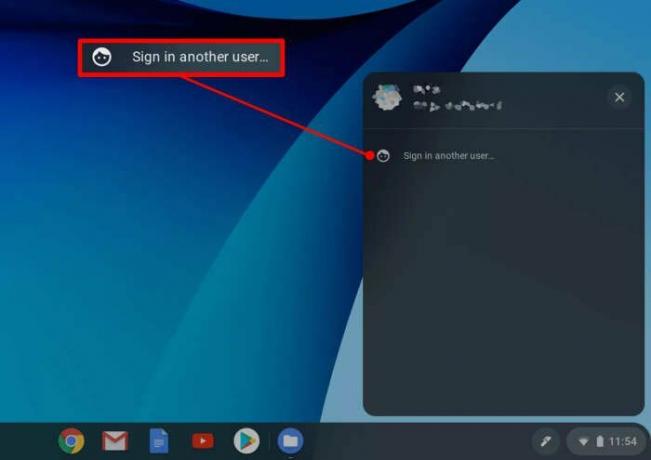
Ha be tudja kapcsolni Chromebookját, de nem sikerül bejelentkeznie, vagy nem tud hozzáférni alkalmazásaihoz, akkor megpróbálhatja megváltoztatni fiókját.
Hirdetés
Próbáljon meg másik Google-fiókkal bejelentkezni. Ha egy másik fiókkal való bejelentkezés megoldotta a problémát, akkor előfordulhat, hogy a Google-fiókjával van probléma.
2. módszer: Távolítsa el a szükségtelen alkalmazásokat

Ha Chromebookja a bekapcsolás után is összeomlik, akkor a nemrég telepített alkalmazással lehet probléma. Távolítsa el azokat az alkalmazásokat, amelyeket nemrég telepített, ez megoldhatja a problémát.
3. módszer: Frissítse Chromebook szoftverét

Néha a Chromebook hibásan működik csak a régi szoftver miatt. Próbálja meg frissíteni a szoftvert a legújabb verzióra, és nézze meg, hogy ez megoldja-e a problémát vagy sem. A Chromebook szoftverét az alábbi lépések végrehajtásával frissítheti
- Először kattintson a Beállítások elemre
- Most kattintson az About Chrom OS elemre
- Kattintson a frissítések keresése gombra
4. módszer: A Chromebook alaphelyzetbe állítása

Ha visszaállítja a Chromebookot a gyári alapértékekre, akkor előfordulhat, hogy a Chromebook használata közben véletlenül fellépő problémák elkerülhetők. A hard reset segítségével visszaállíthatja Chromebookja gyári alapbeállításait. Ezt a következőképpen teheti meg.
Ezzel keményen visszaállítja Chromebookját, és elveszíti az összes adatát.
- A jobb alsó sarokban kattintson az órára
- Jelentkezzen ki fiókjából
- Nyomja meg a Ctrl+Alt+Shift+r
- Válassza az Újraindítás lehetőséget
- Egy doboz jelenik meg a képernyőn; itt válassza a POWERWASH opciót.
- Kövesse a képernyőn megjelenő utasításokat, és jelentkezzen be újra Google-fiókjával
Következtetés
Ezzel az Acer Chromebook Spin be nem kapcsolásának javításáról szóló útmutató végére értünk. Kérjük, vegye figyelembe, hogy az Acer Chromebook Spin Chrome OS-en működik, és ha bármi baj történik a Chrome OS rendszerrel, a Chromebook nem kapcsol be. Ezek a lépések segítenek önállóan megoldani ezeket a problémákat.



